Ako odstrániť všetku aktivitu z Google
Tipy A Triky Pre Android / / August 04, 2021
Reklamy
Od hľadania maličkostí po zhromažďovanie množstva informácií, všetci používame Google v každodennom živote. Google sa stal základnou potrebou pre všetkých používateľov internetu. Zaujímalo vás však, či môžete zo serverov Google odstrániť všetku svoju aktivitu?
Keď používame Google na akékoľvek účely, google ukladá naše údaje na ich servery a podľa Google. Tieto údaje slúžia na zlepšenie používateľského zážitku a na zobrazovanie relevantných reklám. Google je ohľadom týchto údajov a ochrany osobných údajov transparentný, existuje však niekoľko vecí, ktoré by ste teraz možno chceli zdieľať a nechať si pre seba.
Google ukladá do databázy všetky údaje svojich používateľov z celého sveta. Tu vám poskytneme podrobný spôsob odstránenia všetkých týchto aktivít, ktoré nechcete zdieľať so spoločnosťou Google.
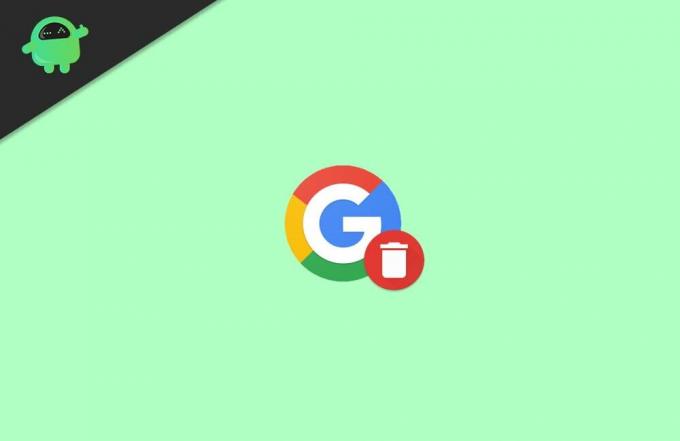
Reklamy
Obsah
-
1 Ako odstrániť všetku aktivitu z Google Odstrániť celú históriu
- 1.1 Metóda 1: Odstráňte všetku aktivitu z Googlu pomocou nástroja „Moja aktivita“
- 2 Metóda 2: Odstráňte všetku aktivitu z Googlu pomocou zariadenia Android
- 3 Záver
Ako odstrániť všetku aktivitu z Google Odstrániť celú históriu
Je naozaj ľahké vymazať vaše vyhľadávania Google a históriu prehliadania z ľubovoľného prehliadača, ktorý používame. Možno si myslíte, že je natrvalo odstránený. Áno, natrvalo sa odstráni, ale iba z vašej strany. Stále je však uložený na serveroch spoločnosti Google!
Google sleduje všetky aktivity, ktoré robíme s našim účtom Google. Google používa tieto údaje každého účtu na vytvorenie používateľského profilu. Tento užívateľský profil obsahuje všetky vaše informácie, ako je váš vek, pohlavie, podrobnosti o vašej krajine a bydlisku, jazyk, záujmy, vaša história vyhľadávania a oveľa viac.
Ak ste však prihlásení pomocou svojho účtu Google, údaje sa odstránia iba z vášho zariadenia a na serveroch Google sú stále k dispozícii. Podľa nižšie uvedeného postupu ho úplne odstráňte aj zo serverov Google.
Metóda 1: Odstráňte všetku aktivitu z Googlu pomocou nástroja „Moja aktivita“
Každý účet Google má funkciu nazvanú „Moja aktivita“, ktorá obsahuje všetky vaše podrobnosti o vyhľadávaniach a histórii. Tieto údaje môžete tiež spravovať v rámci tohto nástroja.
Reklamy
Ak chcete otvoriť tento nástroj, najskôr sa prihláste do svojho účtu Google pomocou ľubovoľného webového prehľadávača a prejdite na domovskú stránku Google. Potom kliknite na ikonu kruhového účtu v pravom hornom rohu stránky.
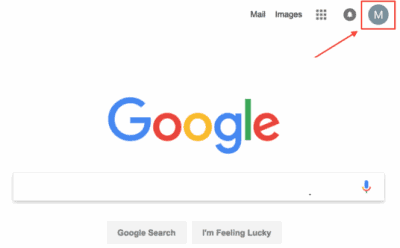
Otvorí sa rozbaľovacia ponuka. Teraz v rozbaľovacej ponuke zvoľte možnosť „Môj účet“.

Keď to urobíte, na nasledujúcej stránke sa zobrazia všetky rôzne možnosti účtu. Vyhľadajte možnosť s názvom Moja aktivita a pod touto možnosťou kliknite na položku Prejsť na moju aktivitu.
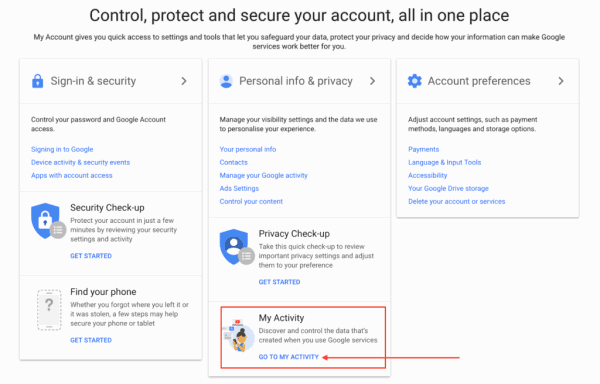
Reklamy
Potom uvidíte niekoľko snímok, ktoré obsahujú informácie o tom, prečo by ste mali zdieľať svoje údaje s Googlom. Ignorujte snímky a pokračujte v otváraní informačného panela Moja aktivita.
Na „hlavnom paneli mojej aktivity“ uvidíte celú svoju históriu prepojenú s vaším účtom Google. Vyhľadajte možnosť označenú ako Odstrániť a kliknite na ňu.

Potom uvidíte vyskakovacie okno s niekoľkými možnosťami odstránenia histórie podľa času. V našom prípade chceme vymazať celú históriu, takže v rozbaľovacej ponuke vyberieme možnosť „neustále“.

Výberom možnosti „neustále“ sa dostanete do ďalšieho okna. Tu sa predvolene vyberú všetky vaše aktivity, ktoré chcete odstrániť.
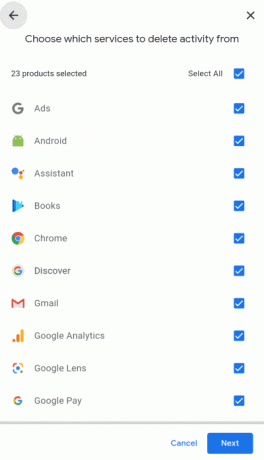
Ak chcete túto históriu ponechať vo svojom účte, môžete zrušiť začiarknutie všetkých možností. Potom pokračujte kliknutím na ďalšiu možnosť.
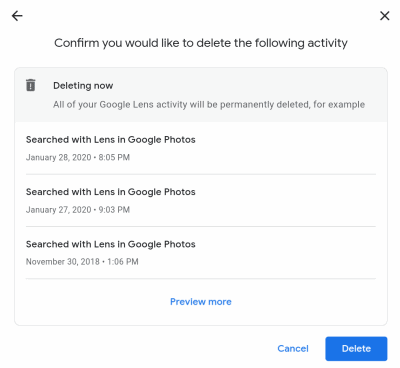
Na nasledujúcej stránke požiada o potvrdenie odstránenia. Pokračujte znova kliknutím na možnosť odstránenia.
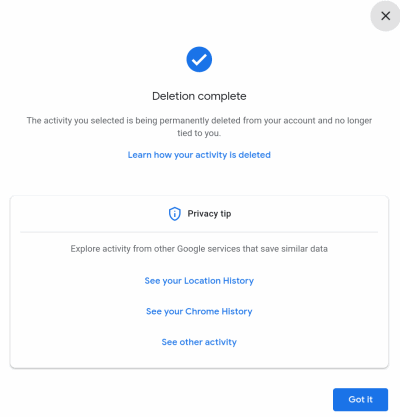
To je všetko, čo uvidíte na obrazovke na obrazovke. Nakoniec dokončite kliknutie na možnosť „získať“.
Metóda 2: Odstráňte všetku aktivitu z Googlu pomocou zariadenia Android
Je to celkom jednoduchý spôsob, pretože aplikácia Google je už vo vašom zariadení nainštalovaná. Ak chcete pomocou smartphonu odstrániť históriu Google a ďalšie údaje o sledovaní, otvorte aplikáciu nastavení a prejdite na možnosť účtov.
Tu uvidíte všetok svoj účet, ktorý vo svojom zariadení používate. Klepnite na účet Google, z ktorého chcete odstrániť históriu. V ďalšom okne klepnite na možnosť účtu Google.

Týmto sa dostanete do nového okna tu. Klepnite na možnosť s názvom „Správa údajov a prispôsobenie“. Potom posuňte zobrazenie nadol, kým sa nezobrazí možnosť „Moja aktivita“, a klepnite na ňu.
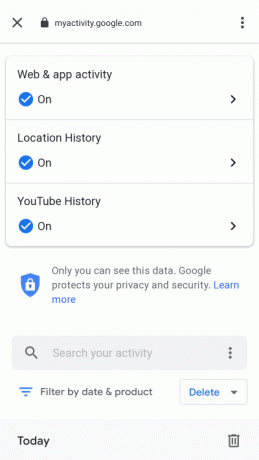
Týmto sa presmerujete na prihlasovaciu stránku. Tu sa prihláste pomocou rovnakého účtu Google a dostanete sa na stránku „moja aktivita“. Posuňte sa nadol, vyhľadajte možnosť odstránenia a klepnite na ňu.
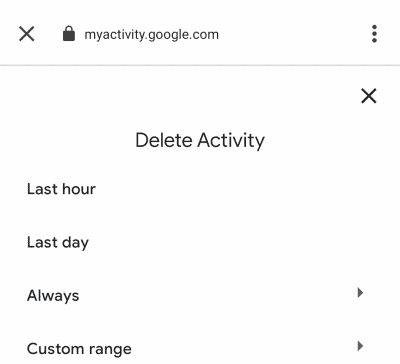
Potom vyberte vo vyskakovacom okne možnosť „vždy“, pretože chcete vymazať celú históriu. Môžete tiež zvoliť ďalšie možnosti, ak chcete odstrániť iba časť histórie.
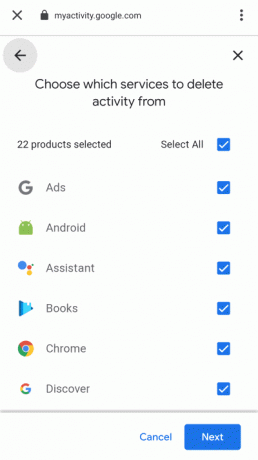
Teraz v ďalšom okne uvidíte všetku svoju aktivitu, ktorá je predvolene vybratá na odstránenie. Pokračujte klepnutím na ďalšiu možnosť. Ak chcete tieto údaje alebo históriu uchovať, môžete začiarknutie ktorejkoľvek možnosti zrušiť.
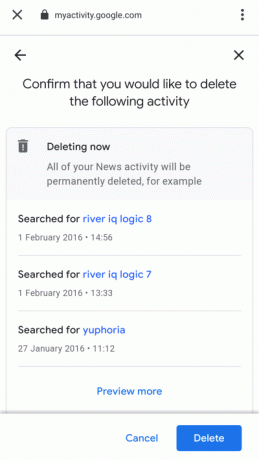
Potom musíte potvrdiť odstránenie kliknutím na možnosť odstránenia v ďalšom okne.
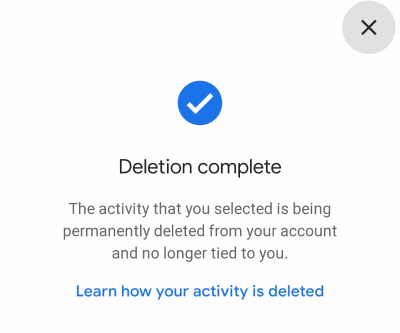
To je všetko, čo uvidíte po úspešnom vymazaní vyskakovacie okno s potvrdením. Nakoniec proces dokončite kliknutím na možnosť OK.
Záver
Ak to zhrnieme, jedná sa o najjednoduchší spôsob odstránenia celej histórie Google a ďalších údajov o sledovaní z účtu Google. Odporúčame vám, aby ste to robili každých pár mesiacov, ak nechcete, aby vám Google uchovával údaje. Môžete tiež zakázať ukladanie údajov z nástroja „moja aktivita“.
Existuje možnosť zastaviť zdieľanie údajov. Kliknite na túto možnosť a vaše údaje sa neuložia, kým ich nezapnete. To je pre tento článok všetko; Dúfame, že tým odstránite všetky svoje pochybnosti o odstránení celej histórie z Googlu.
Voľba editora:
- Ako odstrániť prepojené účty Google z domovskej stránky Google
- Ako odstrániť účet Google z prehliadača Chrome
- Pomocou tejto skratky na domovskej obrazovke môžete rýchlo vymazať svoju históriu Google
- Ako pridať druhého používateľa pomocou účtu Google v Chromebooku?
- Najlepšie aplikácie pre virtuálnu realitu pre Android
Rahul je študentka počítačovej vedy s obrovským záujmom o oblasti techniky a kryptomeny. Väčšinu času trávi písaním alebo počúvaním hudby alebo cestovaním po nevidených miestach. Verí, že čokoláda je riešením všetkých jeho problémov. Život sa stáva a káva pomáha.



